第一步:首先,在素材网站上搜索并下载一张金色纹理背景图片。
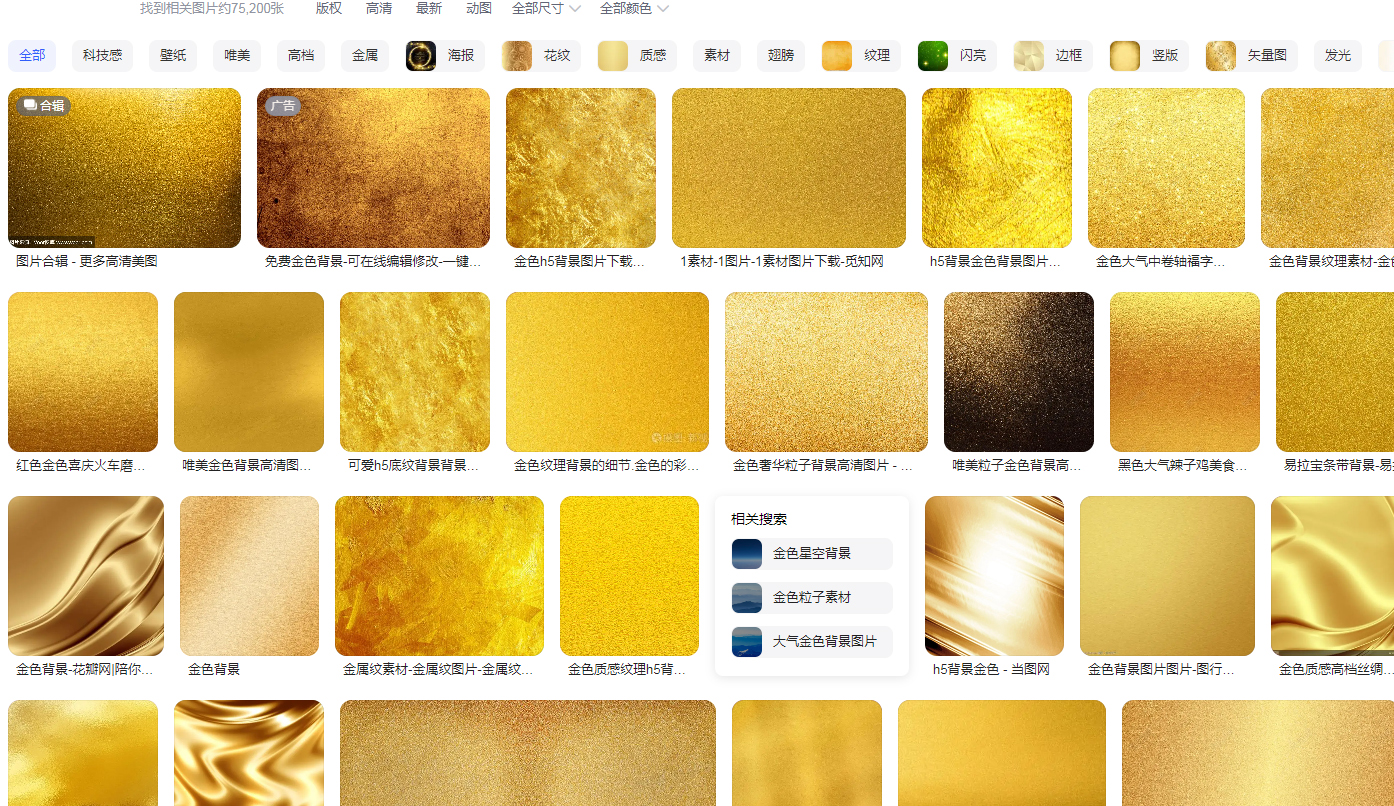
第二步:打开PPT软件,创建一个新的空白演示文稿。然后,在幻灯片上插入一个文本框,并在文本框中输入所需的文字。
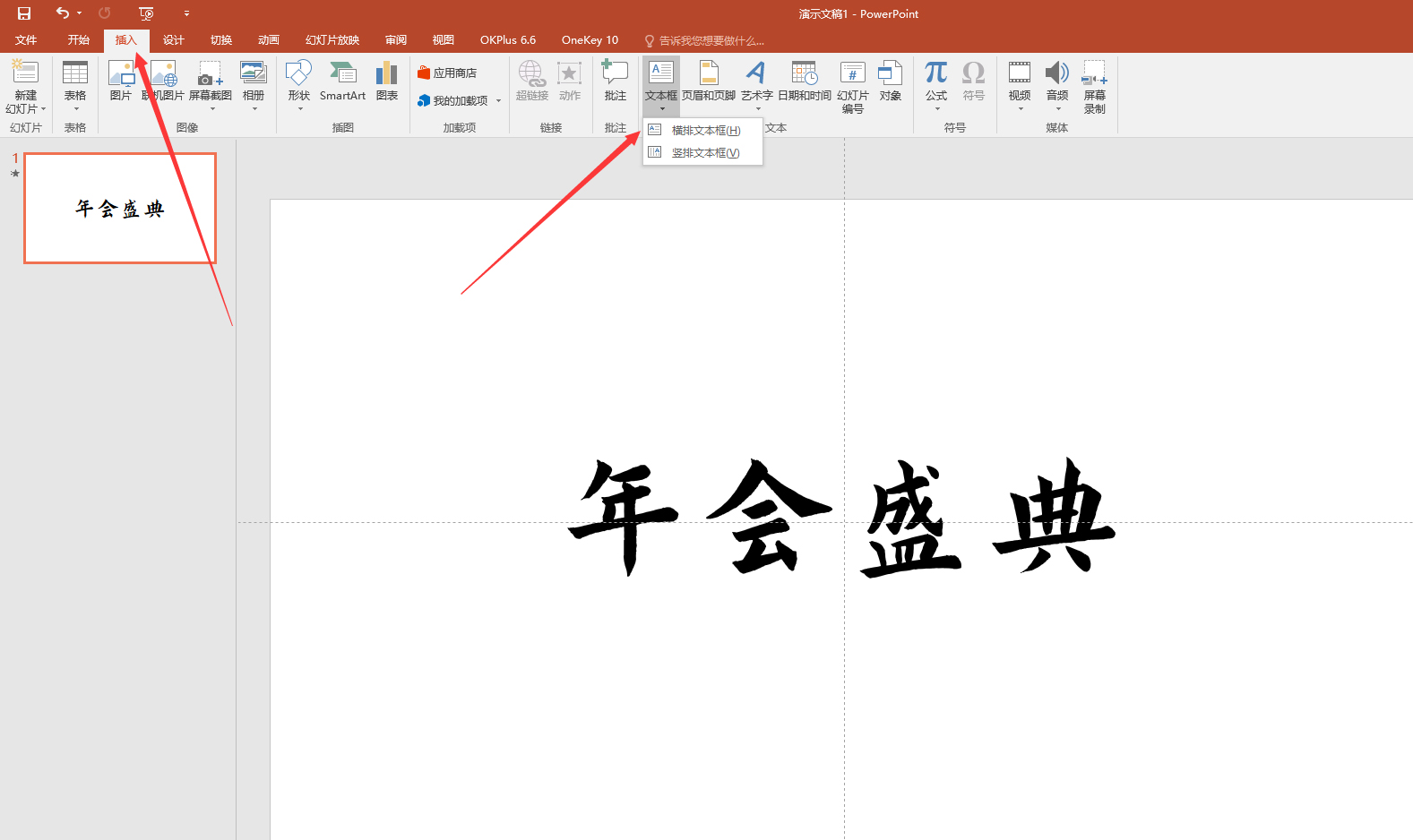
第三步:右键点击文本框,选择“设置形状格式”。在弹出的对话框中,选择“文本选项”,然后选择“图片或纹理填充”。点击“文件”按钮,选择刚刚下载的金色纹理背景图片进行插入。此时,金色纹理背景效果就显示出来了。
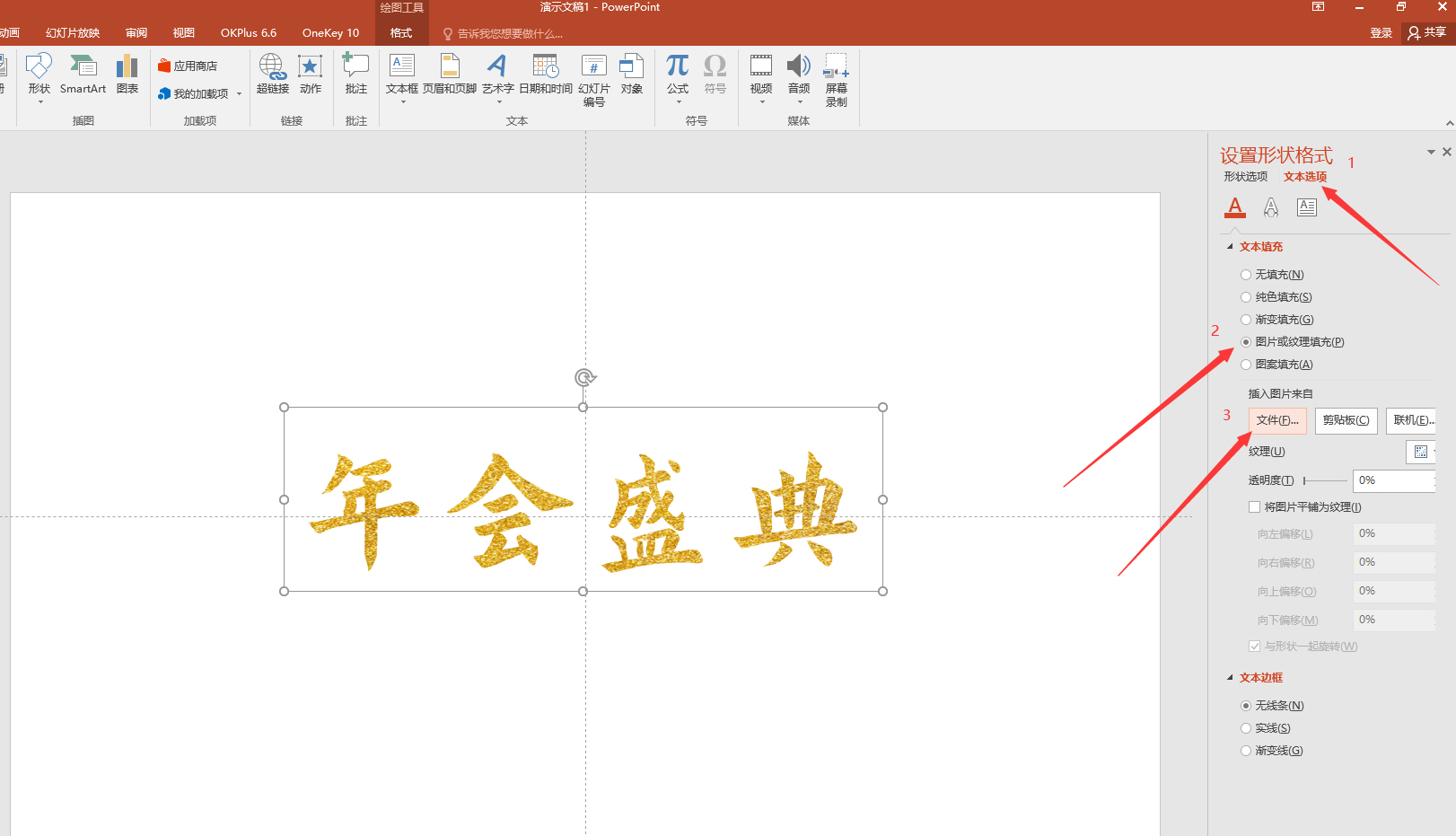
第四步:为了进一步提升效果,点击“文本选项”,然后选择“文字效果”。在弹出的对话框中,可以对阴影、映像等参数进行数值调整。根据个人喜好和需求,适当调整这些参数,使效果更加出色。

第五步:最后,根据自己的喜好和需求,可以在幻灯片上添加其他背景图片,以增强整体视觉效果。完成后,我们可以一起来看看最终的效果吧!

标签: 放大镜效果




